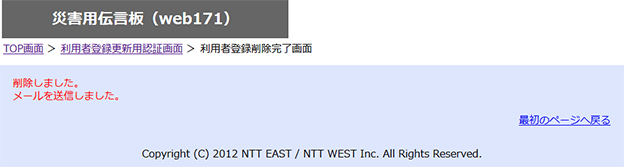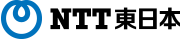ホーム > 企業情報 > 災害対策 > 災害への取り組み > 災害用伝言板(web171) > 伝言登録時の通知先設定
災害用伝言板(web171)ご利用方法
- 伝言登録時の通知先設定(利用者登録・更新・削除)
- 伝言の登録・確認方法
- 利用者情報の確認方法
伝言登録時の通知先設定(利用者登録・更新・削除)
災害用伝言板(web171)の操作の流れおよびご利用方法についてご説明します。
本登録を行わない場合、伝言が登録された際に通知はされません。
利用者登録
- 1TOP画面
https://www.web171.jp/ へアクセス。
へアクセス。
伝言登録の通知先の設定(伝言板の登録・更新・削除)ができます。
「伝言板の登録・更新・削除」をクリックしてください。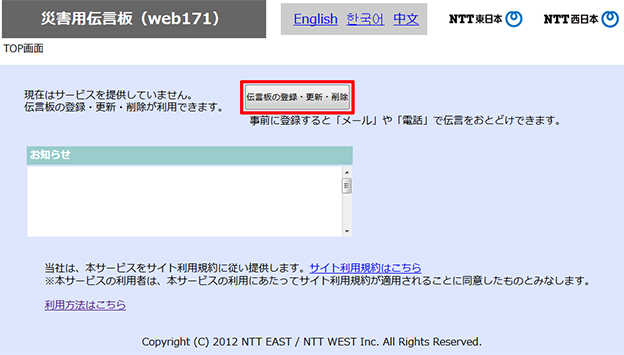 サービス未提供時
サービス未提供時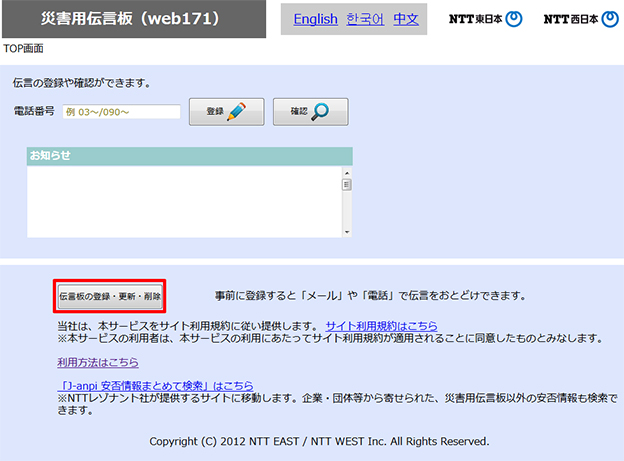 サービス提供時
サービス提供時 - 2伝言板登録TOP画面
伝言板の登録ができます。
「新規の伝言板の登録」をクリックしてください。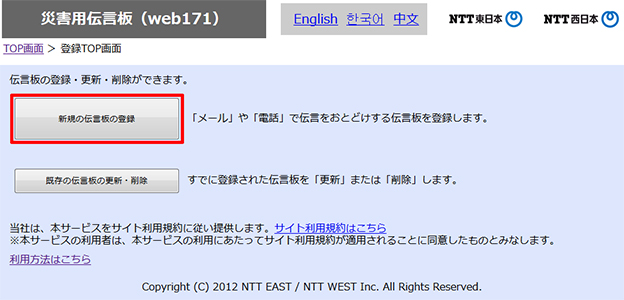
- ※伝言板登録を既に済ませており、更新・削除を行う場合は「既存の伝言板の更新・削除」をクリックしてください。(手順は「伝言板更新・削除TOP画面」をご参照ください)
- 3伝言板登録(基本情報)
情報を入力して「次へ」をクリックしてください。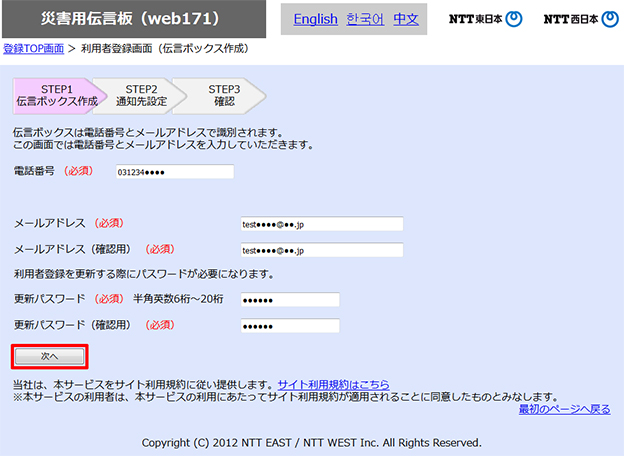
- 電話番号
- 伝言の登録を行う電話番号を数字のみ、「−」なしで入力してください。
- ※国際電話番号等、入力できない番号があります。
- メールアドレス
- あなたのメールアドレスを半角英数字で入力してください。
- 更新パスワード
- 伝言板の更新・削除の際に必要となりますので、忘れないようにしてください。
- 4伝言板登録(通知先設定)
伝言を通知したい相手の氏名・メールアドレス・電話番号を入力し「次へ」をクリックしてください。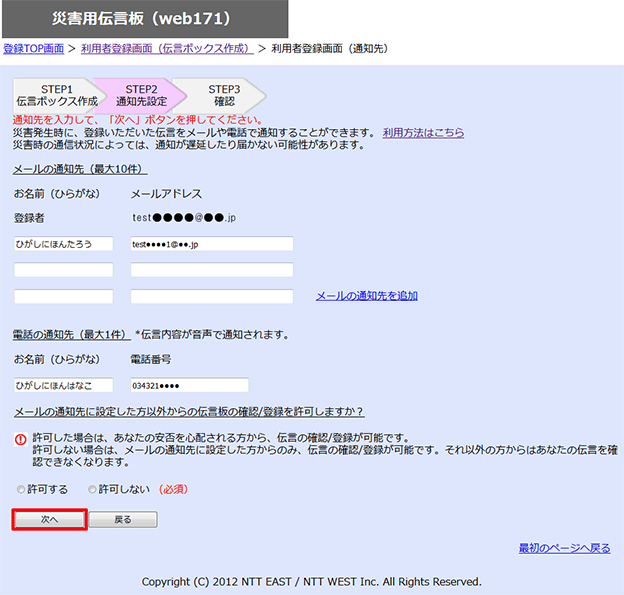
- お名前(ひらがな)
- 相手の氏名を入力してください。
- メールアドレス
- 相手のメールアドレスを半角英数字で入力してください。
- ※登録したメールアドレスに通知されます。
- 電話番号
- 相手の電話番号を数字のみで入力してください。
- ※登録した番号に音声で通知されます。
- ※国際電話番号等、入力できない電話番号があります。
- 5伝言板登録(確認)
登録内容に誤りがないか確認してください。
伝言板作成者として利用するお名前を入力し、「登録する」をクリックしてください。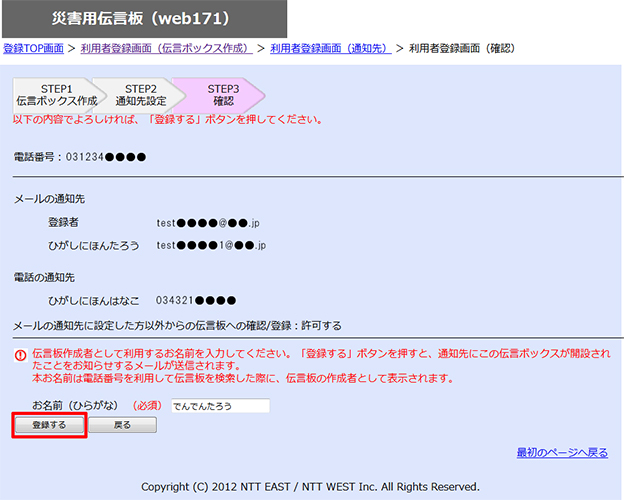
- ※メールの通知先に登録された旨がわかるメールを自動的に送信します。
- ※修正が必要な場合は、「戻る」をクリックして前画面に戻ってください。
- 6伝言板登録(完了)
登録が完了しました。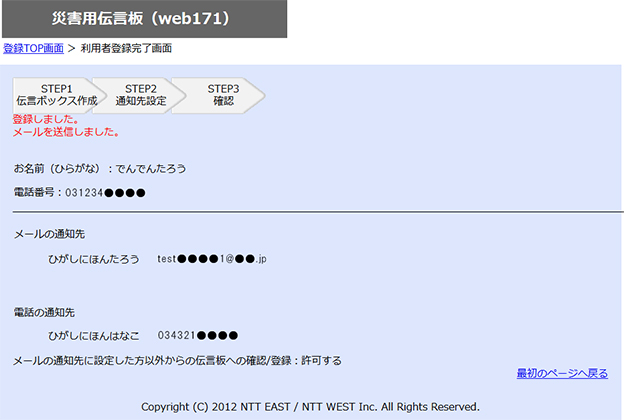
- ※ 登録内容の修正・削除は、伝言板登録トップ画面の「既存の伝言板の更新・削除」から変更することができます。
利用者登録の更新・削除
- 1伝言板更新・削除TOP画面
「既存の伝言板の更新・削除」をクリックしてください。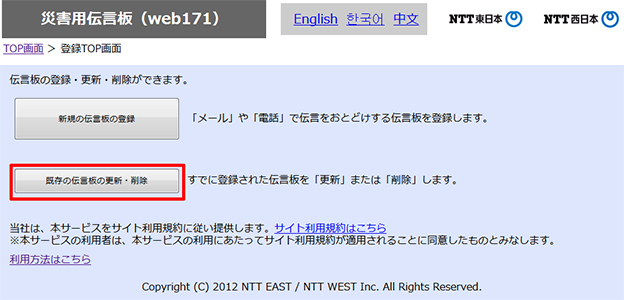
- 2伝言板更新・削除_認証画面
伝言板を更新・削除するための認証を行います。- 更新の場合
- 登録した伝言板の電話番号、メールアドレス、更新パスワードを入力して、「更新する」をクリックしてください。
- 削除の場合
- 登録した伝言板の電話番号、メールアドレス、更新パスワードを入力して、「削除する」をクリックしてください。(手順は「削除確認画面」をご参照ください)
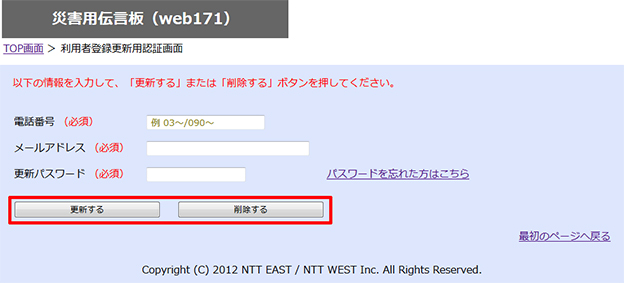
- 3伝言板更新画面(基本情報)
変更箇所を修正して、「次へ」をクリックしてください。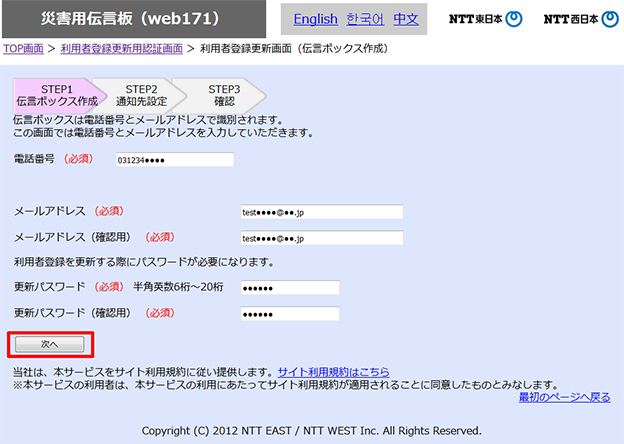
- ※変更がない場合には「次へ」をクリックして、次の画面にお進みください。
- 4伝言板更新画面(通知先)
変更箇所を修正して、「次へ」をクリックしてください。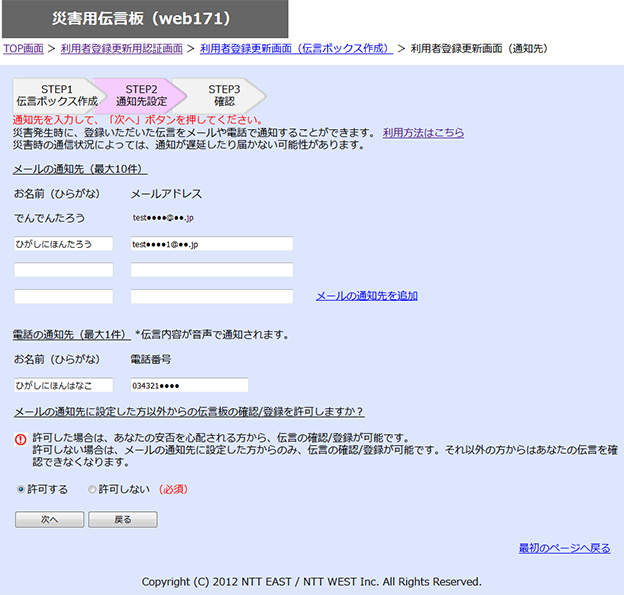
- ※通知先に変更がない場合にも「次へ」をクリックして、次の画面にお進みください。
- 5伝言板更新画面(確認)
修正内容の確認を行います。
修正内容を確認して「更新する」をクリックしてください。
「更新する」をクリックすると、更新内容がメールで通知されます。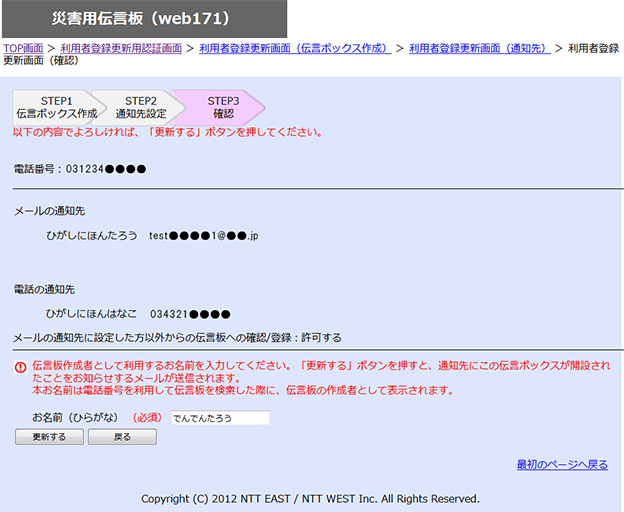
- 6伝言板更新結果
更新が完了しました。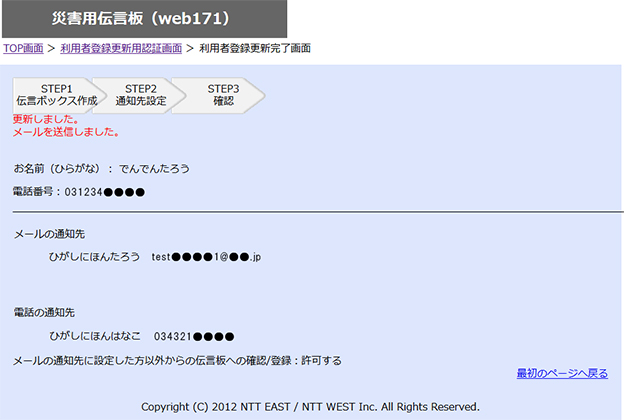
- 7削除確認画面
伝言板の削除ができます。
伝言板を確認し、削除してよろしければ、「削除する」をクリックしてください。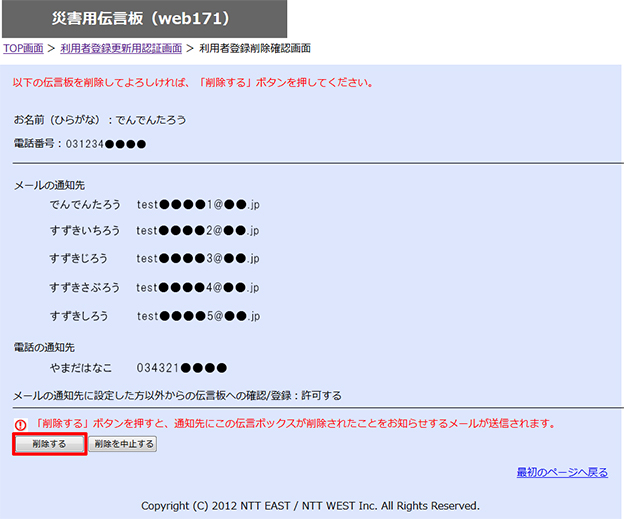
- ※基本情報・通知先の全ての登録情報が削除されます。
- ※削除されたことを連絡するメールが自動的に送付されます。
- ※再度伝言板を登録する場合には、登録画面から登録してください。
- 8削除完了画面
削除が完了しました。